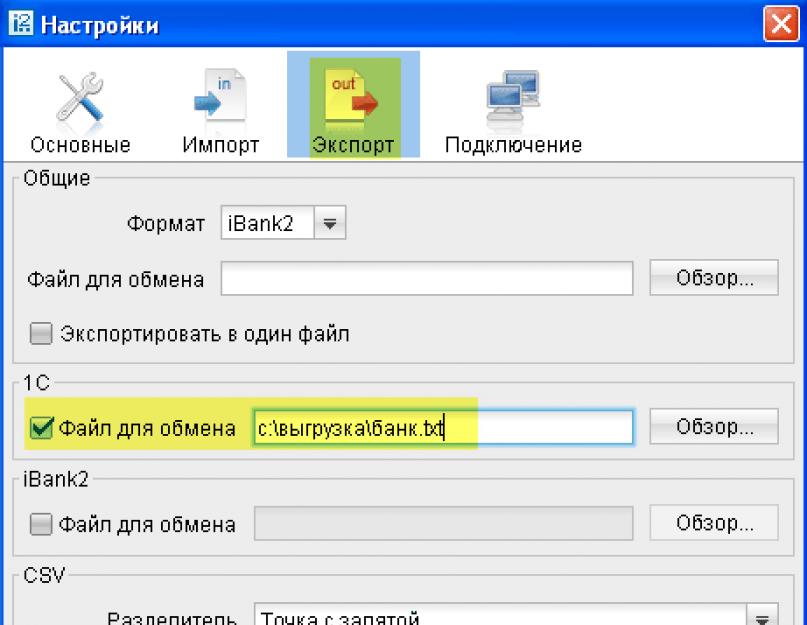كيفية تنزيل البيانات من بنك العميل إلى 1C Accounting 8.3 (المراجعة 3.0)
2016-12-07T18:26:50+00:00إنه القرن الحادي والعشرون، وأنا مندهش عندما علمت أن بعض المحاسبين ما زالوا يقومون بإدخال البيانات المصرفية في 1C: المحاسبة يدويًا، على الرغم من أن هذه العملية تتم تلقائيًا في جميع برامج عائلة 1C (بدءًا من 7).
وإذا كانت لا تزال هناك شكاوى حول هذا الموضوع في 1C 7.7، فإن آلية تحميل البيانات المصرفية لـ 1C: المحاسبة 8.3 (المراجعة 3.0) تستحق حقًا كل الثناء.
سأخبرك خطوة بخطوة عن كيفية تنزيل البيانات من بنك العميل الخاص بك (باستخدام مثال نظام iBank باعتباره الأكثر شيوعًا الآن) في 1C: المحاسبة 8.3.
1. إطلاق بنك العميل. من القائمة الرئيسية، حدد "الإعدادات" - "عام".
2. في الإعدادات التي تفتح، انتقل إلى علامة التبويب "تصدير". حدد المربع الموجود في القسم 1C وقم بإلغاء تحديد كافة الأقسام الأخرى. كملف تبادل في القسم 1C، أدخل أي مسار إلى ملف بالملحق ".txt". انقر فوق الزر "حفظ".

3. الآن احصل على كشوفات التاريخ المطلوب، حددها جميعًا (مجموعة المفاتيح السيطرة + أ) وحدد السهم لأسفل بجوار الزر الموجود في اللوحة خارج. من قائمة الأوامر التي تفتح، حدد "تصدير إلى 1C...".

4. نصف المعركة قد انتهت! تم تحميل الكشوفات على نفس الملف الذي قمنا بتحديده في إعدادات بنك العميل.
عمل نسخة احتياطية من قاعدة البيانات
التحميل من ملف إلى قاعدة البيانات
5. الآن قم بتشغيل 1C وانتقل إلى قسم "البنك ومكتب النقد". ثم حدد "كشوفات الحساب البنكي" في اللوحة الموجودة على اليسار.

6. في سجل كشف الحساب الذي يفتح، انقر فوق الزر "المزيد" وحدد "التبادل مع البنك" من القائمة المنسدلة:

7. تم فتح نافذة تبادل مع البنك. حدد علامة التبويب "تحميل من البنك".
حدد الحساب البنكي والملف الذي تم تنزيل كشوفات الحساب من البنك العميل فيه:

8. في اللوحة السفلية، انقر فوق الزر "تنزيل". وسيتم تحميل جميع المقتطفات من الملف إلى 1C.

9. انتهيت! كل ما تبقى هو عرض "تقرير التحميل".

بإخلاص، فلاديمير ميلكين(المعلم والمطور).
كيفية إنشاء مقتطف في برنامج المحاسبة 1C 8.3؟
سأخبرك في هذه المقالة بكيفية استخدام وظيفة البيانات المصرفية والتبادل مع عميل البنك في 1C 8.3 Accounting 3.0:
- أين توجد المستندات المصرفية في واجهة البرنامج؟
- كيفية إنشاء أمر دفع صادر جديد
- كيفية تحميل قسائم الدفع للدفع إلى بنك العميل
- كيفية تنزيل أوامر الدفع الواردة وتأكيدات الدفع من بنك العميل
العمل مع البنك
المخطط العام للعمل ليوم واحد مع البيانات في 1C هو كما يلي:
- نقوم بالتنزيل من عميل البنك إلى 1C: إيصالات الأمس وتأكيد المدفوعات الصادرة بالأمس (+ العمولات)
- نقوم بإنشاء أوامر الدفع التي يجب دفعها اليوم
- نقوم بتحميلها إلى بنك العميل
وهكذا كل يوم أو أي فترة أخرى.
في الواجهة، توجد مجلة كشوفات الحساب البنكية في قسم "مكتب البنوك والنقد":
كيفية إنشاء أمر دفع صادر جديد
أمر الدفع هو مستند يتم إرساله إلى البنك، ويمكن طباعته باستخدام نموذج مصرفي قياسي. تم الإدخال على أساس الفاتورة واستلام البضائع والخدمات والمستندات الأخرى. كن حذرًا، فالوثيقة لا تتضمن أي إدخالات محاسبية! يتم إجراء الترحيلات بواسطة المستند التالي في السلسلة، 1C 8.3 - "الشطب من الحساب الجاري".
لإنشاء مستند جديد، انتقل إلى مجلة "أوامر الدفع" في القسم أعلاه وانقر على زر "إنشاء". سيتم فتح نموذج مستند جديد.
أول شيء عليك أن تبدأ به هو اختيار نوع العملية. يعتمد اختيار التحليلات المستقبلية على ما يلي:

على سبيل المثال، حدد "الدفع للمورد". ومن بين الحقول المطلوبة لهذا النوع من الدفع:
- حساب المنظمة والمنظمة - تفاصيل منظمتنا؛
- المستلم والاتفاقية والفاتورة - تفاصيل الطرف المقابل والمتلقي؛
- المبلغ ومعدل ضريبة القيمة المضافة والغرض من الدفع
بعد ملء جميع الحقول، تأكد من صحة التفاصيل.
تحميل أوامر الدفع من 1C إلى بنك العميل
المرحلة التالية هي نقل البيانات الخاصة بالمدفوعات الجديدة إلى البنك. عادةً ما يبدو الأمر في المؤسسات على النحو التالي: يقوم المحاسبون بإنشاء الكثير من المستندات طوال اليوم وفي وقت معين يقوم الشخص المسؤول بتحميل المدفوعات إلى البرنامج المصرفي. يتم التحميل من خلال ملف خاص - 1c_to_kl.txt.
للتحميل، انتقل إلى دفتر يومية أمر الدفع وانقر على زر "تحميل". سيتم فتح معالجة خاصة تحتاج فيها إلى تحديد المنظمة وحسابها. ثم حدد التواريخ التي تريد تحميلها ومكان حفظ الملف الناتج 1c_to_kl.txt:

انقر فوق تحميل، نحصل على ملف يحتوي على المحتوى التالي تقريبًا:

يجب أن يتم تحميلها في بنك العميل.
تحميل البيانات المصرفية للعميل في 1C
يدعم أي عميل بنك تقريبًا تحميل ملف بتنسيق KL_TO_1C.txt. أنه يحتوي على كافة البيانات المتعلقة بالمدفوعات الواردة والصادرة للفترة المحددة. لتنزيله، انتقل إلى مجلة "كشوفات الحساب البنكي" وانقر على زر "تنزيل".
في المعالجة التي تفتح، حدد المؤسسة وحسابها وموقع الملف (الذي قمت بتنزيله من بنك العميل). انقر فوق "تحديث من البيان":

سنرى قائمة بالمستندات 1C 8.3 "إيصالات الحساب الجاري" و "الخصومات من الحساب الجاري": الواردة والصادرة (بما في ذلك الخدمات المصرفية). بعد التحقق، ما عليك سوى النقر فوق الزر "تنزيل" - سيقوم النظام تلقائيًا بإنشاء المستندات اللازمة وفقًا للقائمة التي تحتوي على إدخالات المحاسبة الضرورية.
- إذا لم يعثر النظام على الطرف المقابل في قاعدة بيانات 1C باستخدام INN وKPP، فسيقوم بإنشاء طرف جديد. كن حذرًا، قد يكون هناك طرف مقابل في قاعدة البيانات، ولكن بتفاصيل مختلفة.
- إذا كنت تستخدم عناصر التدفق النقدي، فتأكد من ملئها في القائمة.
- إذا كانت المستندات التي تم إنشاؤها لا تحتوي على حسابات محاسبية، فاملأها في سجل المعلومات "حسابات التسويات مع الأطراف المقابلة". يمكن تعيينها للطرف المقابل أو الاتفاقية ولجميع المستندات.
بناءً على مواد من: Programmist1s.ru
قبل إعداد البورصة، نجيب على السؤال: "أين خدمة التبادل مع البنك في 1C؟"
وكما اتضح، كل شيء ليس بهذه البساطة هنا.
كقاعدة عامة، يوجهوننا إلى مجلة البيانات المصرفية، حيث وضع المطورون زرًا سحريًا تحميلويتوقفون عند هذا الحد. لكننا سنذهب إلى أبعد من ذلك ونستكشف كل الطرق الممكنة للوصول إلى هذه الخدمة الرائعة.
التحميل من Client Bank إلى 1C 8.3 من مجلة البيانات المصرفية
لذلك، قمنا بالفعل بتسمية الخيار الأول - من الممكن تنزيل البيانات المصرفية باستخدام الزر تحميلمن المجلة التي تحمل نفس الاسم في 1C. يعد هذا خيار تنزيل نموذجيًا يقدمه المطورون للاستخدام. سوف يقوم بما يلي:
ولكن هذا ليس كل شيء!
تحميل كشوفات الحساب من بنك العميل في 1C 8.3 من Exchange مع معالجة البنك في مجموعة الخدمة (قسم البنك ومكتب النقد)
يمكننا تحميل وتنزيل المعلومات المتعلقة بالمعاملات المصرفية من المعالجة نفسها تبادل مع باnkom. يمكننا تشغيله بشكل تقليدي من خلال القائمة الرئيسية - جميع الوظائف، أو عن طريق إضافة هذه المعالجة إلى الأوامر النشطة للقسم البنك والصراف.
يمكن القيام بذلك من إعدادات شريط الإجراءات عن طريق إضافة الأمر المتاح تبادل مع البنكلأوامر القسم المحددة:

فريق تبادل مع البنكستظهر في مجموعة الخدمات (قسم قسم البنوك والنقد):

ولكن هذا ليس كل شيء!
تحميل البيانات من Client Bank في 1C 8.3 من البورصة مع نموذج البنك في دفتر يومية كشف الحساب البنكي
في مجلة كشوفات الحساب البنكي نفسها، من الممكن فتح نموذج تبادل مع باnkomمن خلال أمر قائمة الإجراءات المزيد - التبادل مع البنك.
يمكن وضع هذا الأمر نفسه في لوحة أوامر كشوفات الحساب البنكي. وبما أننا، بالطبع، نريد أن نكون مختلفين إلى حد ما عن التغطية الرتيبة لهذه المشكلة على الإنترنت، فسننظر الآن في هذا الخيار.
نحن على يقين من أن هذا سيكون مفيدًا لك في عملك المستقبلي.
تغيير خصائص الأمر تبادل مع البنك. من قائمة الإجراءات "المزيد – تغيير النموذج" في دفتر يومية كشوفات الحساب البنكي، سنقوم بتضمين خدمة التبادل مع البنك في لوحة أوامر دفتر اليومية:

تتوفر معالجة الصرف مع البنك في قائمة كشوفات الحساب البنكي:

جميع الخيارات للاتصال بخدمة Exchange مع أحد البنوك:
- مباشرة من البورصة مع نموذج البنك (قسم البنك ومكتب النقد)؛
- من كشف حساب البنك حسب الكتاب . تحميل؛
- من كشوفات الحساب البنكية باستخدام أمر قائمة الإجراءات المزيد - التبادل مع البنك؛
- من القائمة الرئيسية – جميع الوظائف – المعالجة – التبادل مع البنك.
دعنا ننتقل إلى الجزء الثاني من السؤال - إعدادات التبادل مع البنك.
كيفية إعداد التنزيل من بنك العميل في 1C 8.3 Accounting 3.0
قبل البدء في إعداد صرف مع أحد البنوك، أدخل البرنامج المصرفي وابحث عن العنصر الموجود فيه تحميل إلى 1C. انسخ اسم الملف على قطعة من الورق - ستكون هناك حاجة لذلك عند إعداد تحميل تبادل البيانات في 1C.
الآن افتح نموذج المعالجة التبادل مع البنكفي 1C 8.3:

تظهر في النموذج بنك الصرافةالمؤسسة والحساب البنكي الذي سنقوم من خلاله بعمليات تنزيل البيانات وفتح نموذج الإعدادات.
يتم تخزين إعدادات معلمات التبادل في سجل معلومات خاص. إعدادات تبادل البيانات مع عميل البنك: Ch. القائمة - جميع الوظائف - سجلات المعلومات:

بعد تحديد المؤسسة والحساب البنكي الذي سنقوم بإنشاء نظام صرف له حسب الكتاب. بعد الإعداد، انتقل إلى نموذج إعداد التبادل مع البنك.
إعدادات اسم البرنامج وتنزيل/تحميل الملفات:

الخدمات المصرفية يفحص- قيد التشغيل بشكل افتراضي.
اسم البرنامج– اسم برنامجك المصرفي الذي تعمل معه. قمت بتحديد اسم البرنامج من القائمة المنسدلة المقدمة من المطورين.
على سبيل المثال، بالنسبة لSBERBANK، هذا برنامج "عميل AWS" باسم "Client-Sber"بنك" من سبيربنك في روسيا:

تحميل الملف منإناء– هذا هو اسم وموقع الملف الذي سيتم تنزيل البيانات فيه من عميل البنك. عادةً، يتم استخدام الملف النصي kl_to_1c.txt. ولكن يمكنك استخدام خيارات أخرى.
الشرط الوحيد: يجب أن يتطابق اسم ملف التنزيل في 1C مع اسم ملف التنزيل الموجود على جانب البنك. هذا هو المكان الذي ستساعدك فيه البيانات المسجلة على قطعة من الورق من برنامجك المصرفي باستخدام ملف التحميل في 1C. يرجى إيلاء اهتمام جدي لهذا. هذا هو خطأ إعداد التبادل الأكثر شيوعًا. إذا تم تحديد المسار بشكل غير صحيح، فلن يعمل التبادل.
ملاحظة أخرى مهمة جدًا: أدخل اسم الملف بدون مسافات أو مسافات أو امتدادات غير ضرورية. بعد الدخول، تأكد من أن الملف الموجود في نافذة 1C "تنزيل الملف من عميل البنك" و"تحميل الملف في 1C" لبرنامجك المصرفي متطابقان تمامًا!
تحقق مع خدمة الدعم الفني للبنك الذي تتعامل معه حول ترميز بيانات التحميل. يمكن أن يكون هذا إما DOS أو Windows. يدعم 1C العمل مع كلا الترميزين.
تفاصيل الاستبدال الافتراضية
هذه الإعدادات اختيارية:

يمكنك تعيين عنصر التدفق النقدي للاستبدال في المستندات الجديدة الخصم من الحساب الجاري والإيصال إلى الحساب الجاري. ولكن في الواقع، نادرًا ما تكون مقالة DDS هي نفسها في جميع المناسبات. ولذلك، لتجنب الارتباك وارتكاب الأخطاء، يتم ترك هذه الحقول فارغة. يتم ملء البيانات الخاصة بها بعد اكتمال عملية التبادل.
مجموعات للمقاولين الجدد
أيضًا مع ملء معلمة إعدادات المجموعة للأطراف المقابلة الجديدة. يحق للمحاسب أن يقرر كيفية التحكم في الأطراف المقابلة في قاعدة البيانات التي تم إنشاؤها عن طريق تنزيل البيانات المصرفية في حالة عدم العثور على 1C 8.3 في الدافعين والمستلمين الضروريين.
تحميل/تفريغ الكتلة
تعمل هذه الكتلة بالفعل مع البيانات الواردة من البنك، وقبل إنشاء مستندات جديدة في 1C، تطلب منك اتخاذ قرار بشأن إجراءات التحميل والتفريغ:

نحن نفكر الآن في تنزيل البيانات من عميل البنك وهنا يختار المستخدم ما إذا كان من الضروري إنشاء كائنات جديدة تلقائيًا في قاعدة البيانات ونشر مستندات جديدة. ولكن من المحتمل أن تكون خانات الاختيار الخاصة بترحيل مستندات الإيصالات إلى الحساب الجاري والديون من الحساب الجاري ملائمة.
التحميل من بنك العميل إلى 1C 8.3 Accounting 3.0
بمجرد حفظ الإعدادات، يمكنك البدء في تحميل المستندات.
بعد أن يتم تحميل بيانات التدفق النقدي من البرنامج المصرفي إلى ملف واستلامها من قبل المحاسب، يمكنك تحميلها في 1C. أثناء عملية التحميل، يتم إنشاء مستندات الإيصالات إلى الحساب الجاري وعمليات الشطب من الحساب الجاري.
تسلسل إجراءات المحاسب عند تنزيل البيانات هو كما يلي:
- نشير إلى الحساب البنكي للمنظمة؛
- اختيار المنظمة؛
- التحقق من المسار إلى ملف التنزيل؛
- نحن نتحكم في المعلومات الموجودة في ملف تحميل البيانات؛
- تحميل البيانات المصرفية.
- نقوم بإنشاء تقرير عن البيانات التي تم تنزيلها:

إذا لم تكن هناك أخطاء في إعداد التبادل مع البنك، فسيقوم البرنامج بالتعامل مع التنزيل دون أي مشاكل. مهمتك هي التحقق من البيانات قبل التنزيل:

ما تحتاج إلى الاهتمام به أولاً:
- عند التحقق من البيانات قبل التحميل، انتبه إلى الأيقونة الموجودة في العمود المجاور للتاريخ:
- تعني الأيقونة التي تحتوي على علامة اختيار أن المستند موجود في قاعدة البيانات وتم نشره؛
- يشير الرمز الذي لا يحتوي على علامة اختيار إلى أن المستند موجود في قاعدة البيانات، ولكن لم يتم نشره؛
- يشير الرمز الذي يحمل علامة "الشمس" إلى أنه سيتم إنشاء مستند جديد.
- عند تحميل البيانات تظهر رسالة "لم يتم العثور عليه":
- بواسطة الطرف المقابل، إذا لم يتم العثور على الحساب البنكي المحدد في ملف التنزيل ولا رقم التعريف الضريبي (TIN)؛
- بالنسبة لحساب الطرف المقابل، إذا لم يتم العثور على رقم الحساب في ملف التنزيل؛
- وفقًا للعقد، إذا لم يتم العثور على مالك العقد ونوع العقد المطلوب في قاعدة بيانات 1C؛
- إذا كان هناك عدة كائنات متطابقة في قاعدة البيانات، فسيتم اختيار الكائن الأول من القائمة وسيتم إصدار تحذير بشأن الموقف؛
- عند إعادة تحميل المستندات، يقوم البرنامج بتحليل بيانات المبلغ ونوع الدفع. إذا تغيرت، تتم الكتابة فوق البيانات.
بعد تنزيل البيانات المصرفية، يمكنك طباعة تقرير عن المستندات التي تم تنزيلها في 1C:


كيفية مراقبة دفع الفاتورة تلقائيًا، وكيف يتأثر ذلك بحالة دفع الفاتورة، أي إبلاغ المدير بسرعة بالفواتير المدفوعة وغير المدفوعة، يمكنك دراسة ميزات معالجة المعاملات المصرفية في 1C 8.3 على موقعنا
سأخبرك في هذه المقالة بكيفية استخدام وظيفة البيانات المصرفية والتبادل مع بنك العميل في 1C 8.3 Accounting 3.0:
- حيث توجد المستندات المصرفية في واجهة البرنامج؛
- كيفية إنشاء أمر دفع صادر جديد؛
- كيفية تحميل قسائم الدفع للدفع إلى بنك العميل؛
- كيفية تنزيل كشف حساب من بنك العميل ونشره؛
- كيفية تنزيل تأكيد الدفع الناجح للمدفوعات الصادرة.
المخطط العام للعمل ليوم واحد مع البيانات في 1C هو كما يلي:
- نقوم بالتحميل من البنك العميل إلى 1C: إيصالات الأمس وتأكيد المدفوعات الصادرة بالأمس (+ العمولات).
- نقوم بإنشاء أوامر الدفع التي يجب دفعها اليوم.
- (أو استخدم نظام البنك المباشر).
وهكذا كل يوم أو أي فترة أخرى.
في الواجهة، توجد مجلة كشوفات الحساب البنكية في قسم "مكتب البنوك والنقد":
كيفية إنشاء أمر دفع صادر جديد
أمر الدفع هو مستند يتم إرساله إلى البنك، ويمكن طباعته باستخدام نموذج مصرفي قياسي. تم الإدخال على أساس الفاتورة واستلام البضائع والخدمات والمستندات الأخرى. كن حذرا الوثيقة لا يجعل أي منشوراتفي المحاسبة! يتم إجراء الترحيلات بواسطة المستند التالي في السلسلة، 1C 8.3 - "الشطب من الحساب الجاري".
لإنشاء مستند جديد، انتقل إلى مجلة "أوامر الدفع" في القسم أعلاه وانقر على زر "إنشاء". سيتم فتح نموذج مستند جديد.
أول شيء عليك أن تبدأ به هو اختيار نوع العملية. يعتمد اختيار التحليلات المستقبلية على ما يلي:

احصل على 267 درس فيديو على 1C مجانًا:
على سبيل المثال، حدد "الدفع للمورد". ومن بين الحقول المطلوبة لهذا النوع من الدفع:
- حساب المنظمة والمنظمة هي تفاصيل منظمتنا.
- المستلم والاتفاقية والفاتورة - تفاصيل الطرف المقابل والمتلقي.
- المبلغ ومعدل ضريبة القيمة المضافة والغرض من الدفع.
بعد ملء جميع الحقول، تأكد من صحة التفاصيل.
الفيديو الخاص بنا حول البيانات المصرفية في 1C:
تحميل أوامر الدفع من 1C إلى بنك العميل
المرحلة التالية هي نقل البيانات المتعلقة بالمدفوعات الجديدة إلى البنك. عادةً ما يبدو الأمر في المؤسسات على النحو التالي: يقوم المحاسبون بإنشاء الكثير من المستندات طوال اليوم، وفي وقت معين يقوم الشخص المسؤول بتحميل المدفوعات إلى البرنامج المصرفي. يتم التحميل من خلال ملف خاص - 1c_to_kl.txt.
للتحميل، انتقل إلى دفتر يومية أمر الدفع وانقر على زر "تحميل". سيتم فتح معالجة خاصة تحتاج فيها إلى تحديد المنظمة وحسابها. ثم حدد التواريخ التي تريد تحميلها ومكان حفظ الملف الناتج 1c_to_kl.txt:

انقر فوق "تحميل"، نحصل على ملف يحتوي على المحتوى التالي تقريبًا:

يجب أن يتم تحميلها في بنك العميل.
الفيديو الخاص بنا حول إعداد وتحميل وتفريغ بطاقات الدفع:
يدعم أي عميل بنك تقريبًا تحميل ملف بتنسيق KL_TO_1C.txt. أنه يحتوي على جميع البيانات المتعلقة بالمدفوعات الواردة والصادرة للفترة المحددة. لتنزيله، انتقل إلى مجلة "كشوفات الحساب البنكي" وانقر على زر "تنزيل".
في المعالجة التي تفتح، حدد المؤسسة وحسابها وموقع الملف (الذي قمت بتنزيله من بنك العميل). انقر فوق "تحديث من البيان":

سنرى قائمة بالمستندات 1C 8.3 "إيصالات الحساب الجاري" و "الخصومات من الحساب الجاري": الواردة والصادرة (بما في ذلك). بعد التحقق، ما عليك سوى النقر فوق الزر "تنزيل" - سيقوم النظام تلقائيًا بإنشاء المستندات اللازمة وفقًا للقائمة التي تحتوي على إدخالات المحاسبة الضرورية.
- إذا لم يعثر النظام على TIN وKPP في دليل 1C، فسيقوم بإنشاء رقم جديد. كن حذرًا، قد يكون هناك طرف مقابل في قاعدة البيانات، ولكن بتفاصيل مختلفة.
- إذا كنت تستخدم، تأكد من ملئها في القائمة.
- إذا كانت المستندات التي تم إنشاؤها لا تحتوي على حسابات محاسبية، فاملأها في سجل المعلومات "حسابات التسويات مع الأطراف المقابلة". يمكن تعيينها للطرف المقابل أو الاتفاقية ولجميع المستندات.
في ملاحظة:إذا لم تكن التوصيات أدناه واضحة لك، وتحتاج إلى تكوينها، فأنا أوصي بالاتصال بنا - Smart1C.ru. سنقوم بسرعة بتهيئة عميل البنك لأي تكوين 1C.
يتم وضع جميع إعدادات التبادل مع البنك في برنامج 1C: Accounting 8 في نموذج واحد. من أجل إعداد تبادل البيانات على حساب مصرفي مع برنامج Client-Bank، في برنامج 1C: Accounting 8 (rev. 3.0) قم بتنفيذ الخطوات التالية:
لمعلوماتك- للعمل الفردي الكامل في سوق التداول، أوصي باستخدام برنامج الفوركس المجاني. يقوم البرنامج بتنفيذ الرسوم البيانية ويحتوي على مراجعات السوق الاقتصادية اللازمة للتحليل واتخاذ القرار.
في برنامج "1C: المحاسبة 8"، لعكس الدفعة المستلمة، يتم استخدام مستند "إيصال إلى الحساب الجاري" بنوع المعاملة "الدفع من المشتري"، ولإظهار الدفع، يتم استخدام مستند "الشطب" من الحساب الجاري" يتم استخدامه. يمكن الاطلاع على جميع هذه المستندات من خلال النقر على علامة تبويب القائمة - "البنك ومكتب النقد" - "كشوف الحسابات المصرفية".
عند هذه النقطة، تكتمل إعدادات البنك العميل من جانب Accounting 3.0. كل ما تبقى هو العمل فيه بشكل صحيح، وإجراء التبادل - التحميل / التفريغ.
يتلخص مبدأ العمل مع بنك العميل في الإجراءات التالية:
- افتح عملية المعالجة "الصرف مع البنك" - "البنك ومكتب النقد" - "كشوفات الحساب البنكي" - زر "المزيد" - "الصرف مع البنك"؛
- عندما تتلقى دفعة من المورد، تقوم بتصدير الملف من بنك العميل إلى 1C - "الصرف مع البنك" - "تنزيل كشف حساب البنك" - زر "تنزيل"، ويظهر مستند "إيصال إلى الحساب الجاري" تلقائيًا؛
- إذا كنت بحاجة إلى الدفع لمورد ما، يمكنك إنشاء طرف مقابل جديد في دليل "الأطراف المقابلة"، وإدخال بيانات "الحسابات المصرفية" الخاصة بهم، ثم في البرنامج، قم بإنشاء مستند جديد "الشطب من الحساب الجاري" بنوع المعاملة " الدفع للمورد"، انشره، قم بتصدير هذا المستند من برامج 1C - "التبادل مع البنك" - "إرسال إلى البنك" - "تفريغ" واستيراده إلى بنك العميل. وبالتالي، سيكون لديك تبادل في اتجاهين: برامج 1C وبنك العميل.
فيديو - بنك العميل في 1C 8.3 إعداد وتحميل وتنزيل البيانات